FaceTimen met Android- en Windows-gebruikers
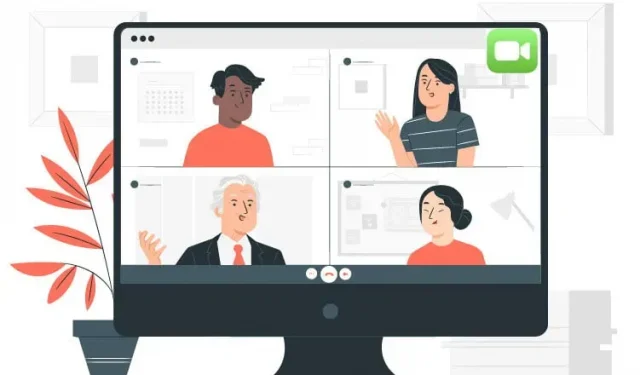
FaceTimen met je vrienden die een Android- of Windows-apparaat hebben? Leer hoe u een FaceTime-link maakt met deze eenvoudige, stapsgewijze handleiding.
FaceTime is, net als Zoom en Skype, een videochat-app. Het biedt veel geweldige functies, zoals SharePlay en spraakisolatie. Steve Jobs introduceerde het als One More Thing met de release van de iPhone 4. Hij stelde zich voor dat deze app zou werken met alle internationale services.
De ontwikkeling van de app liep echter vertraging op na de release. Het jaar 2020 zal komen en de pandemie zal de hele wereld doen schudden. Apple zag zich genoodzaakt haar beleid te herzien.
De recente opkomst van thuiswerken heeft Apple gedwongen zijn diensten uit te breiden naar meerdere platforms. Dus FaceTime werkt nu met zowel Windows- als Android-apparaten.
Maak uw veiligheidsgordels vast terwijl we in de wereld van videoconferenties duiken en al uw vragen beantwoorden.
Kan ik deelnemen aan FaceTime vanaf mijn Android- of Windows-pc?
Android- en Windows-gebruikers kunnen deelnemen aan FaceTime-groepsgesprekken, maar alleen als gasten. U kunt deelnemen aan een link die is gemaakt door de host, de gebruiker van het Apple-apparaat. U kunt echter niet deelnemen aan FaceTime als:
- Er is geen ruimte in een Facetime-videogesprek. Er kunnen slechts 32 apparaten verbinding maken met FaceTime.
- Je internetverbinding is traag.
- Uw apparaat voldoet niet aan de basisvereisten voor videoconferenties.
Wat heb ik nodig om deel te nemen aan FaceTime via Android- of Windows-apparaten?
Basisvereisten voor Android- en Windows-apparaten om lid te worden:
- Uitnodigingslink voor Apple-gebruikers
- Nieuwste Chrome-browser
- Nieuwste versie van Android- of Windows-apparaten
- Minimaal 2 GB RAM
- Processorfrequentie moet hoger zijn dan 1 GHz.
Advies:
Videoconferencing is een resource-intensief proces. De beste webbrowser om FaceTime te gebruiken is dus Google Chrome, dat de meeste RAM gebruikt.
Wat zijn de beperkingen van het gebruik van FaceTime op Android- en Windows-computers?
Beperkingen voor het gebruik van een Windows- of Android-apparaat om te chatten in FaceTime:
- Niet-Apple-gebruikers kunnen niet videoconferenties houden
- SharePlay kan niet in een browser worden gebruikt.
- Facetime Chat kan niet worden gebruikt in de browser
- Geen ruimtelijke geluidsondersteuning
- Browsergebaseerde videoconferenties hebben een slechte gebruikerservaring
Apple houdt zijn klanten graag voor zichzelf. Hij creëerde een ommuurde tuin waarin al zijn diensten zijn geoptimaliseerd om alleen met elkaar te werken. Zo betalen alle apps in de App Store 30% commissie op in-app transacties.
Facetime-beperkingen zijn ook een voortzetting van de trend. Het komt erop neer dat Apple de FaceTime-app voor Android- en Windows-gebruikers niet heeft uitgebracht. Kan een miljardenbedrijf als Apple dit niet doen? Of wil niet?
Ter verdediging zegt Apple dat klanten dankzij deze macht over hun apparaten kunnen genieten van een ongeëvenaarde gebruikerservaring en services op al hun apparaten.
Hoe maak je een FaceTime-link met een Apple-apparaat?
Een FaceTime-link maken met een Apple-apparaat:
- Open FaceTime op uw iPhone, iPad of Mac
- Klik op ‘Link maken’ in de linkerbovenhoek.
- Klik op Naam toevoegen, voer een naam in voor de vergadering en klik vervolgens op OK.
- Word lid van de link om organisator van vergaderingen te worden
- Klik op “Link delen” en selecteer een applicatie uit de lijst, zoals WhatsApp.
- Als de app niet verschijnt, klik dan op “Link kopiëren” om de link naar je klembord te kopiëren. Plak de link in je favoriete app.
Voorzorgsmaatregelen
Android- en Windows-gebruikers kunnen het mobiele telefoonnummer en e-mailadres bekijken dat u hebt gebruikt om FaceTime te beheren. Dus voordat u een FaceTime-gesprek start, maakt u een apart e-mailadres aan om als uw beller-ID te gebruiken.
FaceTimen met Android- en Windows-gebruikers
U kunt deelnemen aan een FaceTime-link via de browser die op uw Android-apparaat is geïnstalleerd of via Microsoft Edge dat op uw Windows-apparaat is geïnstalleerd. Dus als u FaceTime in de Chrome- of Edge-browser wilt testen, kunt u met de volgende reeks een link maken naar een FaceTime-vergadering op uw Apple-apparaat:
- Klik op de uitnodigingslink om facetime.apple.com te openen in Google Chrome.
- Voer uw naam in en selecteer “Doorgaan” op Android of Windows. Er verschijnen verschillende opties op uw display.
- Selecteer deelnemen op de werkbalk
- U wordt naar een wachtkamer gebracht met een verzoek dat wordt verzonden naar de Apple-gebruiker die de link heeft gemaakt. Vraag de eigenaar om je binnen te laten
- Klik op “Toestaan” om Google Chrome toegang te geven tot uw microfoon en camera.
- Nu kunt u een videoconferentie starten
- Als u het videogesprek wilt beëindigen, tikt u op “Oproep verlaten” om het gesprek te beëindigen.
Hoe verwijder ik een FaceTime-link?
Uw FaceTime-link kan alleen als volgt handmatig worden verwijderd:
- Veeg naar links op de geplande FaceTime-link of druk op i en de verwijderoptie verschijnt.
- Klik op “Verwijderen” en bevestig door op “Koppeling verwijderen” te klikken.
- Hiermee deactiveer je de link die je met iemand hebt gedeeld.
Wat kan ik doen tijdens een online FaceTime-gesprek?
Tijdens een FaceTime-gesprek kunt u veel dingen doen die vergelijkbaar zijn met wat een host kan doen via de FaceTime-app:
- Flip-camera: u kunt het scherm naar de camera aan de voor- of achterzijde schakelen door op de optie flip-camera te klikken.
- Gebruik de modus Volledig scherm: u kunt de modus Volledig scherm gebruiken voor FaceTime met behulp van de knop Volledig scherm.
- Zet de camera aan en uit. Je zet de camera aan of uit door simpelweg op de cameraknop te drukken.
- Microfoon dempen/dempen opheffen: U kunt de microfoon dempen of dempen opheffen met de microfoonknop.
- Deelnemers aan een FaceTime-groepsgesprek bekijken: u kunt de deelnemers aan een groepsgesprek in een raster bekijken. Om het raster in te schakelen, selecteert u Deelnemerslijst > Menuknop Instellingen > Knop Raster. Selecteer het opnieuw om het raster uit te schakelen.
- Werkbalk opties. Wanneer u zich aanmeldt, ziet u verschillende werkbalkopties waarmee u de modus Volledig scherm kunt gebruiken, uw microfoon kunt dempen of dempen opheffen en uw video kunt weergeven of verbergen. Zorg ervoor dat je de microfoon aanzet en de video opent zodat andere deelnemers je kunnen horen en zien.
Is het veilig om FaceTime te gebruiken op mijn Android- of Windows-apparaat?
Apple heeft FaceTime ontworpen met maximale beveiligingsfuncties, zoals end-to-end encryptie.
Volgens het bedrijf zijn alle gegevens versleuteld in de vorm van een slotje, waarvan de sleutel alleen op het andere toestel zit. Zelfs zij hebben geen toegang tot de gegevens.
Maar vertrouw je deze bedrijven? In januari 2019 meldde CNBC dat je door een bug audio kunt horen, zelfs als de andere persoon de oproep niet heeft beantwoord. Best een ongemakkelijk moment voor een bedrijf dat belooft uw veiligheid voorop te stellen.
Naar mijn mening biedt Apple maximale beveiliging voor FaceTime.
Is FaceTime beter dan andere videochat-apps?
Elk platform voor videoconferenties in de cloud heeft zijn eigen voor- en nadelen, dus geen van hen kan de duidelijke winnaar van allemaal zijn. De vraag naar elk platform is tijdens de COVID-19-pandemie wereldwijd enorm gestegen. Hier is een tabel die verschillende videochat-apps vergelijkt:
| Uitgaven | Maximaal aantal deelnemers | Rekening | |
| gezicht tijd | Vrij | 32 | Apple ID vereist voor Apple-gebruikers |
| Toename | Biedt vier tarieven en plannen: BasicProBusinessEnterprise | Variërend van 100 tot 500, afhankelijk van prijs en abonnement | Om Zoom te gebruiken, moet je een account aanmaken. |
| Skypen | Bellen van Skype naar Skype is gratis, op enkele uitzonderingen na | 250 | Om het te gebruiken, moet u een Skype-account maken. |
| Google Hangouts | Vrij | 25 | Google-account vereist |
Hoe populair is FaceTime?
Facetime is slechts een klein onderdeel van de videoconferentie-industrie. De populariteit van FaceTime schoot omhoog tijdens de COVID-19-pandemie, maar het komt niet in de buurt van concurrentie op de markt. De onderstaande grafiek vergelijkt verschillende toepassingen voor videoconferenties:
Hoe FaceTime op Mac te gebruiken?
Facetime is niet altijd beschikbaar geweest op Mac-apparaten. Zorg ervoor dat je de nieuwste versie van macOS hebt en volg deze stappen om te beginnen met bellen:
- Druk op Command + spatiebalk en typ FaceTime.
- Klik op “Inschakelen” om de FaceTime-service in te schakelen.
- Open de FaceTime-app en log in met je Apple ID.
- Maak een nieuw groepsgesprek om te genieten van chatten met vrienden en familie
Hoe kan ik FaceTime-bladwijzers toevoegen aan Google Chrome op mijn pc?
Als u de FaceTime-link vaak keer op keer gebruikt, kunt u er een bladwijzer voor maken in plaats van door oude chats of e-mails te bladeren en uw tijd te verspillen. Een eenmaal aangemaakte link werkt geruime tijd, dus het is raadzaam om deze link te bookmarken. Dit is de volgorde om een FaceTime-link te bookmarken:
- Open Google Chrome en plak de FaceTime-link die u wilt bookmarken.
- Klik op het sterpictogram in de rechterbovenhoek en voeg een bladwijzer toe. (Klik in het geval van Microsoft Edge op Toevoegen aan favorieten)
- Er verschijnen opties om uw bladwijzer aan te passen. Eenmaal voltooid, klikt u op “Voltooien”
Conclusie
Apple tilt de zaken eindelijk naar een hoger niveau door de compatibiliteit met apparaten van derden te vergroten. Hoewel je nog steeds niet kunt genieten van de voordelen van Apple-apparaten op FaceTime, is het zeker een goed begin.
Nu kunt u deelnemen aan videoconferenties en uw stem laten horen, zelfs als u geen Apple-gebruiker bent. Facetime op Apple-apparaten is ook veranderd. Het biedt nu nieuwe functies zoals staande videogesprekken en heldere, heldere audio.
Ik weet zeker dat Facetime-functies binnenkort worden uitgebreid en dat we een veel eerlijkere wereld zullen betreden – beter laat dan nooit!
Geef een reactie